Визуализирайте данни във Visio 2010 - Софтуерни продукти
- Въведение
- Събиране на данни
- Свързване на данни към схема
- Добавяне на полета с данни
- легенда
- Актуализиране на свързани данни
- Примери за използване на графики с данни
- Заключение
Не е тайна, че сухите числа и данни обезсърчават слушателите на репортажа. В същото време няма никакво значение дали правите презентация на форума или докладвате на началниците си. Възможно е вече повече или по-малко успешно да използвате софтуерния продукт Microsoft Visio 2010, за да представите някаква информация. Тази статия ще прегледа възможностите на програмата по отношение на визуалното представяне на данни, като използва пример за информация за състоянието на компютърния парк на някаква абстрактна организация.
Събиране на данни
Направих прост таблет в Excel, описващ част от характеристиките на компютърна мрежа (виж Фиг. 1) и нейния план във Visio (виж Фиг. 2). Компютрите изглеждат твърде големи, но това е предназначението да бъде – искаме да покажем мрежа, а не стая с офис оборудване за мащабиране.
Фигура 1 - Характеристики на компютърна мрежа
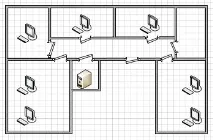
Фигура 2 - План за поставяне на компютри в сградата
Можете да изтеглите архив, съдържащ и двата файла, от тази връзка.
Свързване на данни към схема
Отворете мрежовата диаграма във Visio 2010 и в раздела Данни щракнете върху бутона Свързване на данни към фигури (вижте Фигура 3).
Фигура 3 - Раздел Данни
Както можете да видите на фигура 4, Visio 2010 поддържа множество източници на данни. Сега се интересуваме от работна книга на Excel.

Фигура 4 - Избор на тип данни
След като щракнете върху Напред, ще бъдете подканени да посочите местоположението на Excel файла и необходимия диапазонклетки. Тъй като всички данни от книгата могат да ни бъдат полезни, оставяме стойността по подразбиране. Освен това, като цяло, също няма какво да се промени. Стигаме до последната страница и натискаме бутона Готово.
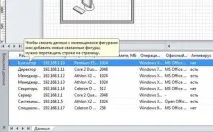
Фигура 5 - Данни, обвързани с чертеж на Visio
Сега, когато данните са вградени в чертежа на Visio, трябва да ги свържем с фигури. Много е лесно да направите това. Трябва да хванете линията с мишката и да я плъзнете върху елемента на веригата. Когато задържите курсора на мишката върху фигура, се появява знак за верига и рамка (вижте Фиг. 6).
Забележка. В процеса на плъзгане на данни компонентът, избран в прозореца на формата, ще се покаже близо до курсора. Нека не те притеснява.
Фигура 6 - Хвърляне на данни върху фигурата
След като отпуснете левия бутон на мишката, отдясно на компютъра ще се появи малка табелка с данни (виж фиг. 7), а в таблицата с данни срещу съответния ред - верига.
Фигура 7 - Таблица с данни се появява отдясно на фигурата
Изглежда ужасно. Разбира се, можете ръчно да конфигурирате нещо тук, но не правете това, защото току-що започнахме.
След като разпределите всички данни във форми, можете да започнете да ги визуализирате. В раздела Данни отворете менюто Картини с данни (вижте Фигура 8). Самата програма създаде няколко заготовки, но вероятно ще откажем да ги използваме. Това, което видяхме на фигура 7, е един от автоматично генерираните шаблони. Нека създадем наша собствена заготовка, като изберете подходящия елемент от менюто.
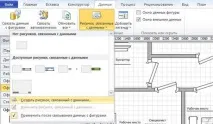
Фигура 8 - Добавяне на картина, свързана с данни
В прозореца, който се отваря (вижте Фигура 9), щракнете върху бутона Създаване на елемент.
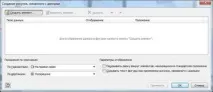
Фигура 9 - Прозорец за създаване на картина
Сега е време да решим какви данни искамевизуализирам. Нека започнем с най-простия пример: искате да покажете мащаба на вирусната заплаха за вашата мрежа. Няма да показвам празен прозорец, т.к не представлява особен интерес.
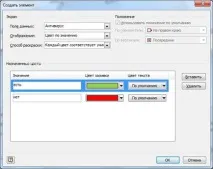
Фигура 10 - Настройка на елемента на картината
Списъкът с полета за данни на прозореца за създаване на елемент (вижте Фигура 10) изброява всички полета, които са били в оригиналната работна книга на Excel, както и полетата на всички елементи на Visio, поставени на страницата. Изберете антивирус.
Има четири налични опции в списъка за показване:
- Текстът е нормален надпис. Тази опция е удобна за създаване на заглавка на таблица.
- Хистограмата се използва за показване на сегмент с определена заетост. Използва цифрови данни.
- Набор от икони може да показва стойности като добро, лошо, средно и т.н. с различни картинки.
- Цвят по стойност отговаря за оцветяването на самата форма. Ние ще изберем този вариант.
Тъй като Color by Value не създава никакви етикети, настройката на позицията на текста не е налична. Но се появява списъкът с методите на оцветяване. Елементите от списъка са пряко зависими от набора от данни. Така че, ако в нашия пример полето приема стойност Да и Не, можете да изберете само една опция - Всеки цвят съответства на уникална стойност. Ако полето съдържа числови данни, тогава би било възможно да се оцвети по диапазони от стойности или ако условието е по-голямо от/по-малко от/равно на.
След това трябва да зададете цвета, който съответства на определена стойност. Visio 2010 преминава през цялата колона на изходния лист с данни и избира всички стойности, но можете да премахнете това, което не искате (бутонът Изтриване) или да добавите нова стойност (бутонът Вмъкване), така че подходящият цвят да се прилага, когато се добавя нова информация. Съвсем логичносравнете зелено със система, защитена от антивирусна програма, и червено със система без нея.
След като зададете всички параметри, щракнете върху бутона OK, за да се върнете към прозореца, показан на Фигура 9. Може би само цветът няма да е достатъчен, за да представи данните. Нека добавим и името на работното място. Щракнете върху бутона Създаване на елемент и конфигурирайте текстовия дисплей (вижте Фигура 11)
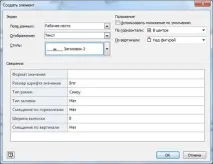
Фигура 11 - Настройка на заглавката
Натискаме OK и в двата прозореца и виждаме ... че нищо не се е случило. Разбира се, Visio няма да приложи тази настройка към цялата диаграма. Оставя ви възможност да избирате елементи.

Фигура 12 - Даваме инструкции за използване на нашия чертеж
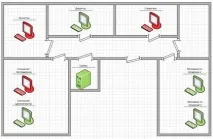
Фигура 13 - Диаграма на мрежата след прилагане на картината
Фигура 13 показва резултата. Можете ясно да видите кои компютри са изложени на риск без антивирусна защита. Но все още не е много добре - шрифтът е твърде малък. Изберете Edit Data Picture от познатото меню (вижте Фигура 12).
Забележка: компютрите трябва да бъдат избрани.
В прозореца за промяна на картината изберете желаната позиция (текстов надпис Работно място) и щракнете върху бутона Промяна на елемент (виж Фиг. 14).
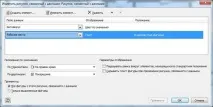
Фигура 14 - Промяна на картината, свързана с данните
Ще се отвори същият прозорец, както видяхме на фигура 11, но с различно заглавие. Променете размера на шрифта и щракнете върху OK.
Добавяне на полета с данни
Ако искате да използвате други полета, не е необходимо да променяте Excel файла и да го качвате отново. Можете да добавяте свойства на формата директно във Visio.
В раздела Данни поставете отметка в квадратчето Shape Data Window (вижте Фигура 3). Когато изберете който и да е обект, неговите свойства ще бъдат показани. Както се вижда на фигура 15, в допълнение къмданни от работна книга на Excel, компютърът има много други параметри, които просто чакат да бъдат попълнени.
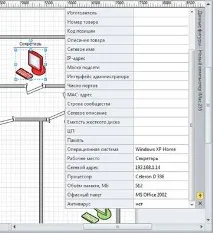
Фигура 15 - Данни за фигура
Но във всеки случай нещо може да липсва. Да приемем, че никой от компютрите няма параметър User Last Name, което може да бъде полезно. Нека добавим. Изберете Дефиниране на данни за форма от контекстното меню на прозореца за форма или данни (Фигура 16 показва и двете опции - това е фотомонтаж).

Фигура 16 - Извикване на прозореца с данни за фигурата по два начина
Моля, обърнете внимание, че ние извършваме действия по отношение на един обект, но можете да добавите параметър към всички елементи наведнъж, ако първо ги изберете.

Фигура 17 - Дефиниране на данни за фигура
В прозореца за дефиниране на данни за формата, който се отваря (вижте Фигура 17), първо трябва да щракнете върху бутона Създаване. Ако това не е направено, тогава ще коригирате вече съществуващ параметър. Въпреки това може да се наложи да направите точно това.
След това въведете името на параметъра в полето Подпис и в списъка Тип посочете данните, които ще се съдържат (низови, цифрови, временни и т.н.). Списъкът с формати за низ съдържа три стойности: обикновени, главни и малки букви. Избрах нормалния правопис. Полето Value, както вероятно се досещате, определя стойността на параметъра. Ако сте избрали няколко обекта, то всички ще имат изписано Иванова в полето Фамилия. Щракнете върху OK, за да запазите промените.
Сега имате право да правите с параметъра както сметнете за добре.
легенда
В разузнаването легендата се разбира като определен вид маскировка. По отношение на пакета Microsoft Office 2010, това ще бъде по-скоро списък с конвенции.
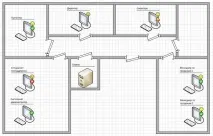
Фигура 18 - Схема снеразбираеми икони
Вижте Фигура 18. Има някои странни икони близо до компютрите. Но това е само на пръв поглед. Тези икони всъщност кодират състоянието на софтуера на работните станции (има два набора икони в персонализирана картина). Разбира се, тази схема не може да бъде оставена, изисква се обяснение. Вероятно сте създавали диаграми в Microsoft Excel. Там за обяснение беше използван специален блок - легендата. Можете да създадете точно същия елемент в диаграма на Visio 2010.
В раздела Данни щракнете върху бутона Добавяне на легенда и изберете хоризонталната версия от падащия списък (вижте Фигура 19).

Фигура 19 - Добавяне на легенда
Резултатът, разбира се, изглежда малко странен (виж фиг. 20) - думата "равно" тук е напълно неподходяща. За съжаление, не успях да намеря най-добрия начин да коригирам този недостатък. Но можете да вземете празното, предлагано от Visio 2010 като основа, и да въведете свой собствен вместо автоматично генериран текст. Да, не можете да правите промени в низ, можете само да го замените изцяло.

Фигура 20 - Автоматично генерирана легенда
Без съмнение легендата за нашата схема няма да навреди. Сега с един поглед ще бъде възможно да се определи предназначението на всяка икона.
Актуализиране на свързани данни
Сега вече знаете как да извършвате различни манипулации със свързани данни и може би имате под ръка схема, която въплъщава вашите знания. Нека най-накрая си зададем въпроса: „Колко дълбока и същевременно прозрачна е връзката между цифри и данни?“ Наистина връзките трябваше да бъдат разгледани по-рано, но сега тази информация ще бъде по-уместна.
Visio 2010 предоставя доста дълбококомуникация, т.е. ако промените данните в оригиналната работна книга на Excel, информацията ще бъде актуализирана и в чертежа на Visio. Това обаче няма да стане автоматично.
Фигура 21 - Актуализиране на връзки
В раздела Данни щракнете върху бутона Обнови всички (вижте Фигура 21). Visio 2010 ще зареди най-новата информация от файла на Excel и ще актуализира свързаните чертежи според вашите настройки. Ако искате първо да видите промените в таблицата с данни, изберете Обновяване на данните.
Примери за използване на графики с данни
Няма да правя подробно описание на всички кътчета и опции за персонализирани рисунки. Вместо това бих предпочел да демонстрирам няколко конкретни примера за това как работи.

В първия пример текстовият етикет Heading1 беше използван за полето Workplace и хистограма със звезди за полето Memory size, MB. Максималната стойност е посочена като 2048 MB. Спрямо него се определя броят на звездите. Параметрите Signature и Value са зададени на Bottom.
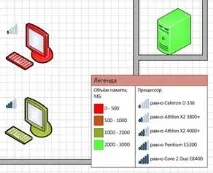
За полето Капацитет на паметта, MB се използва цвят по стойност с оцветяване от зелено до червено по диапазони. Процесорът използва набор от икони, показващи конкретни стойности.

Тази опция за представяне на данни може да се използва за отчета за антивирусна защита. Цветът показва наличието на антивирусна програма, а скоростомерът показва количеството памет на компютъра. Човек, който погледне диаграмата, веднага ще види, че инсталирането на антивирусна програма на система с 256 MB памет ще доведе до рязко намаляване на производителността.
Можете също да добавите индикатор за производителност на процесора към тази схема. Умен шеф, гледайки снимката, ще заключи, че е необходимо да се увеличи RAM, последвано отинсталиране на антивирусна програма. Може би той просто не знае за състоянието на нещата в компютърния парк? Диаграма на Visio ще ви помогне да предадете информация.